Heben Sie das Video einer Person in einer Teams-Besprechung hervor
Das Hervorheben eines Videos ist wie das Anheften für alle Teilnehmer des Meetings. Wenn Sie ein Organisator oder Moderator sind, können Sie die Video-Feeds von bis zu sieben Personen (einschließlich Ihres eigenen) auswählen, um sie für alle anderen hervorzuheben.
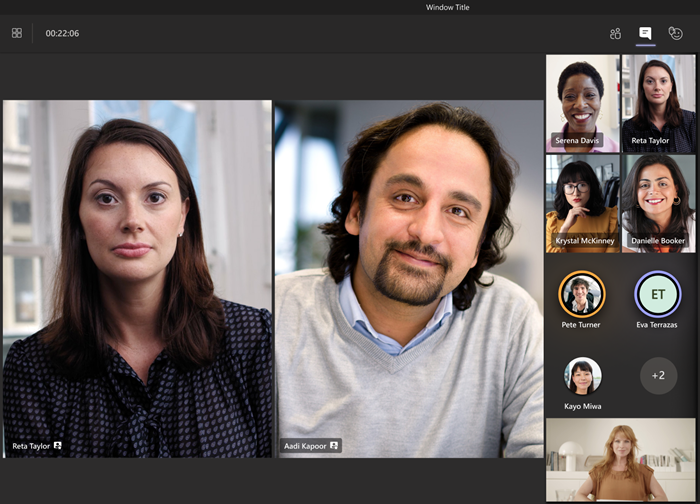
Anmerkungen:
Sie können ein Video nicht hervorheben, wenn Ihre Ansicht auf den Modus „Große Galerie" oder „Together" eingestellt ist.
Markieren Sie das Video einer anderen Person
Es gibt verschiedene Möglichkeiten, dies zu tun:
Klicken Sie mit der rechten Maustaste auf das Video der Person selbst und wählen Sie Spotlight aus dem Menü (oder Spotlight hinzufügen , wenn bereits jemand anderes im Rampenlicht steht).
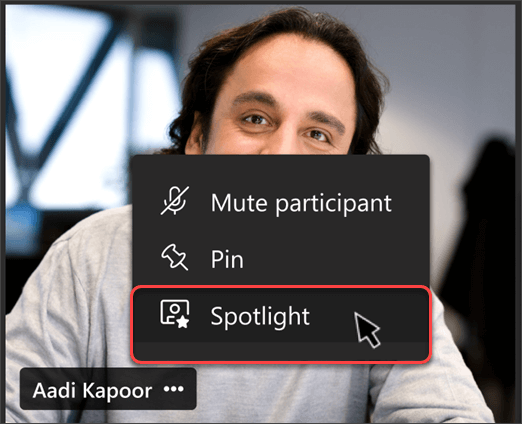
Oder wählen Sie Teilnehmer anzeigen aus, um eine Liste aller Teilnehmer des Meetings anzuzeigen . Suchen Sie den Namen der Person in der Liste, deren Video Sie hervorheben möchten, klicken Sie mit der rechten Maustaste auf ihren Namen und wählen Sie Spotlight .
Wenn Sie das Spotlight beenden möchten, klicken Sie erneut mit der rechten Maustaste und wählen Sie Spotlight beenden aus. Wenn mehrere Personen im Rampenlicht stehen, können Sie unter Teilnehmer anzeigen aufhören, alle gleichzeitig hervorzuheben.
Stellen Sie Ihr eigenes Video ins Rampenlicht
Zwei verschiedene Möglichkeiten, dies zu tun:
Klicken Sie mit der rechten Maustaste auf Ihr Video und wählen Sie Spotlight me aus.
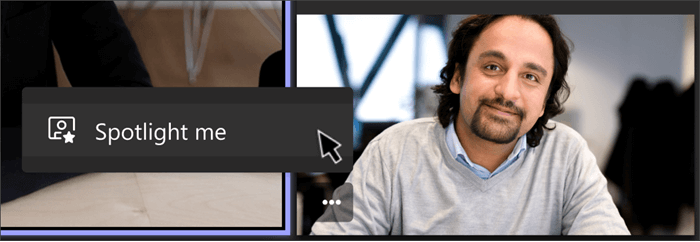
Oder wählen Sie Teilnehmer anzeigen aus, klicken Sie mit der rechten Maustaste auf Ihren Namen und klicken Sie auf Spotlight me.
Klicken Sie erneut mit der rechten Maustaste, und wählen Sie zum Beenden Stop Spotlighting aus.
Wenn Sie ein Meeting-Organisator oder -Moderator sind, können Sie die Video-Feeds von bis zu sieben Personen (einschließlich Ihres eigenen) auswählen, um sie für alle Meeting-Teilnehmer hervorzuheben.
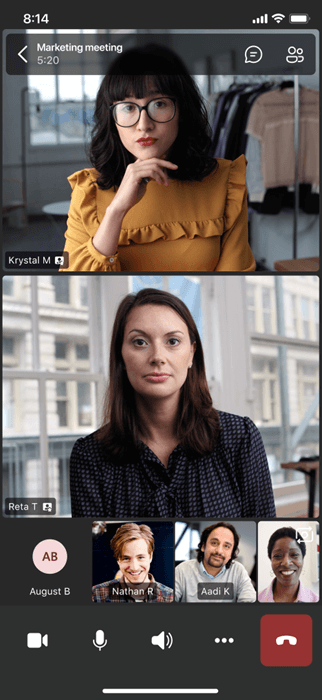
Es gibt verschiedene Möglichkeiten, ein Video hervorzuheben:
Drücken Sie lange auf das Video der Person, die Sie hervorheben möchten (oder ihr Profilbild, wenn ihre Kamera ausgeschaltet ist) und wählen Sie Spotlight aus dem Menü (oder Spotlight hinzufügen , wenn bereits jemand anderes im Rampenlicht steht).
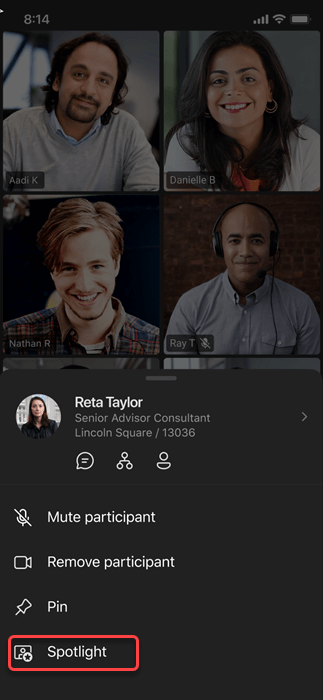
Um das Hervorheben einer Person zu beenden, drücken Sie erneut lange auf ihr Video und wählen Sie Spotlight ausschalten aus .Oder wählen Sie Teilnehmer anzeigen aus, drücken Sie lange auf den Namen der Person, deren Video Sie hervorheben möchten, und wählen Sie Spotlight aus dem Menü aus.
Um das Hervorheben einer Person zu beenden, drücken Sie erneut lange auf ihren Namen und wählen Sie Spotlight ausschalten aus .
Wenn das Video einer Person in einer Besprechung hervorgehoben wird, ist es das Hauptvideo, das Sie auf Surface Hub sehen.
Momentan können Sie das Hervorheben auf Surface Hub nicht starten oder beenden, aber wenn jemand, der die Desktop-App verwendet, ein Video hervorhebt, wird dieses Video auf Surface Hub genauso hervorgehoben, wie es für Personen auf dem Desktop oder Mobilgerät der Fall ist.
No comments:
Post a Comment